
|
Sjećam se da sam prethodno instalirao sambu s terminala, a nakon toga morao sam urediti datoteku smb.conf, ali u sljedećoj instalaciji nećemo morati pisati niti jedan naredbeni redak ... ovo će biti vrlo grafička i jednostavna instalacija za svi To mogu učiniti bez većih problema. Sljedeća Samba instalacija bit će izvedena na Ubuntu 12.04 LTS i pretpostavljam da će to isto raditi i za druge sisteme izvedene iz Ubuntua. |
Šta je SAMBA
Wikipedia ga definira kao besplatnu implementaciju Microsoft Windows protokola za razmjenu datoteka (ranije nazvan SMB, nedavno preimenovan u CIFS) za sisteme slične UNIX-u. Na taj način je moguće da računari sa GNU / Linuxom, Mac OS X ili Unixom uopšte "izgledaju"
kao serveri ili se ponašaju kao klijenti u Windows mrežama. Samba vam takođe omogućava da korisnike potvrdite kao primarni kontroler domene (PDC), kao član domene, pa čak i kao domen Active Directory za mreže zasnovane na Windowsu; osim što mogu služiti redove za ispis, dijeljene direktorije i provjeriti autentičnost u vlastitoj korisničkoj arhivi.
Instalacija
1.- Otvaramo Ubuntu softverski centar i u okvir za pretraživanje upisujemo "sambu" bez navodnika.
Sada kliknemo na opciju za instalaciju, napišemo korisničku lozinku i čekamo da instalacija završi.
2.- Jednom kada se SAMBA instalira, mi ćemo je pokrenuti. Za to samo upišemo "samba" u našu traku za pretragu crtica. Zatražit će lozinku vašeg korisnika kako bi se mogao otvoriti.
3.- Jednom kada otvorimo SAMBA, ono što ćemo učiniti je početi ga konfigurirati.
3.1.- Idemo na opciju preferencija i odaberemo "Konfiguracija servera".
3.1.1.- Na kartici Basic imamo opciju Workgroup. U njega ćemo napisati naziv radne grupe računara sa Windowsom i na kartici sigurnosti, jer ću ga u mom primjeru ostaviti onakvim kakav je prema zadanim postavkama, jer želim da se osoba koja će se povezati s mojim dijeljenim resursom (mapa, printer itd.) to učinite tako što ćete upisati korisnika i
lozinku. Nakon završetka kliknemo U redu.
3.2.- Sada se vraćamo na karticu Preferences i kliknite opciju Samba Users.
Vidjet ćemo nešto poput sljedećeg.
3.2.1.- Kliknemo na opciju Dodaj korisnika i konfiguriramo sljedeće vrijednosti:
- Korisničko ime Unix (dobit ćete listu s nekoliko korisnika, u mom slučaju odabirem svog ubuntu korisnika koji je "nestux")
- Korisničko ime za Windows (to je korisnik kojeg bi koristili Windows računari koji žele koristiti uslugu)
- Lozinka (lozinka će se koristiti za obje vrste korisnika: Unix i Windows)
U prozoru korisnika SAMBA kliknemo U redu i U redu ponovo.
3.3.- Posljednja stvar je odabrati direktorij koji želimo podijeliti s našom mrežom.
3.3.1.- Za to kliknemo na karticu datoteke, a zatim na opciju Dodaj dijeljeni resurs.
3.3.2.- Sada popunjavamo podatke koje nas traže na kartici Osnovno
Direktorij sa stazom do mape koju ćemo dijeliti. Ako znamo put, možemo je napisati ili pomoću gumba za pretraživanje pronaći mapu.
Ime deljenja = ime koje ćete koristiti za deljenje.
Dozvole za pisanje = ako potvrdimo opciju, to znači da taj korisnik ima dozvole za brisanje, uređivanje ili kreiranje datoteka / mapa unutar naših zajedničkih resursa, inače neće imati ta odobrenja.
Vidljivo = ako će naš resurs biti vidljiv korisnicima naše mreže.
3.3.3.- Zatim idemo na karticu Pristup i konfigurišemo sljedeće opcije.
Omogućite pristup samo određenim korisnicima: ovdje odabiremo korisnike koji će imati pristup našem zajedničkom resursu.
Dopusti svima: ovom će opcijom svi korisnici imati dozvolu za pristup našem zajedničkom resursu.
Nakon što su ovi koraci gotovi, vidjet ćemo kako se dodaje naš zajednički resurs.
3.4.- Kao posljednji korak vidjet ćemo kako pristupiti ovom zajedničkom resursu s računara s Ubuntuom ili s Windowsom.
3.4.1.- Uz ubuntu
Otvaramo naš istraživač datoteka i pritisnemo sljedeću kombinaciju tipki Ctrl + L. Otvorit će se okvir za pretraživanje u koji ćemo upisati putanju ili adresu zajedničkog resursa.
Primjer:
smb: // host_ip_dir / name_reсурsa smb: //192.168.0.13/share
Imajte na umu da je ime zajedničkog resursa konfigurirano u koraku 3.3.2.
Pritisnemo enter i tražit će nas podatke za prijavu (korisnik, radna grupa / domena, lozinka i neke opcije da bismo znali trebate li upamtiti lozinku).
Ako su podaci točni, trebali bismo moći ući u naš zajednički resurs.
3.4.2.- Sa Windowsom
Otvaramo naš istraživač datoteka i u traku koja nam pokazuje put do koga se nalazimo zapisujemo put našeg samba servera + ime zajedničkog resursa.
server_ip_dirr_resource_name 192.168.0.67 ime_dijeljenja
Jednom kada napišemo put našeg servera, tražit će nas korisničko ime i lozinku.
Ako su detalji za prijavu tačni, moći ćemo pristupiti mapi koju dijelimo sa SAMBA-om.


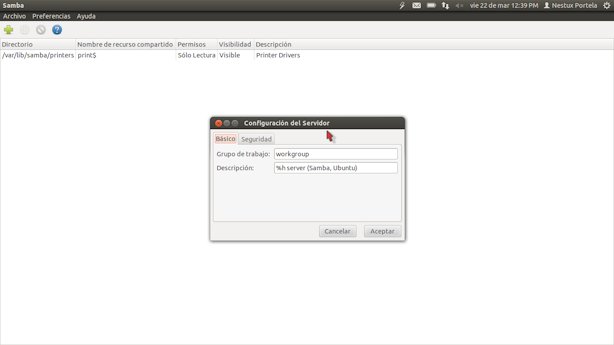





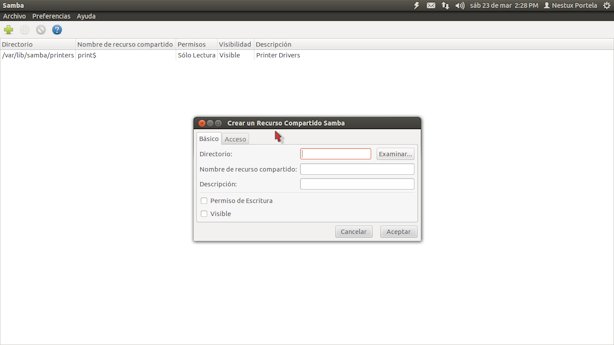
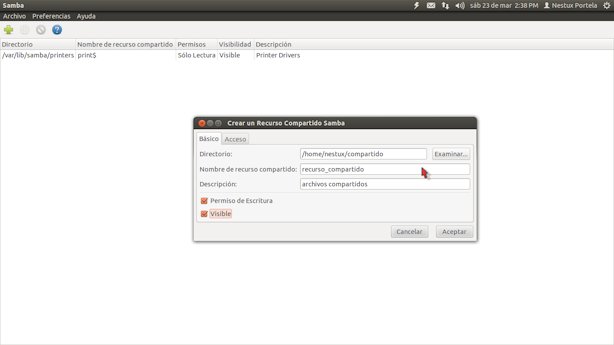

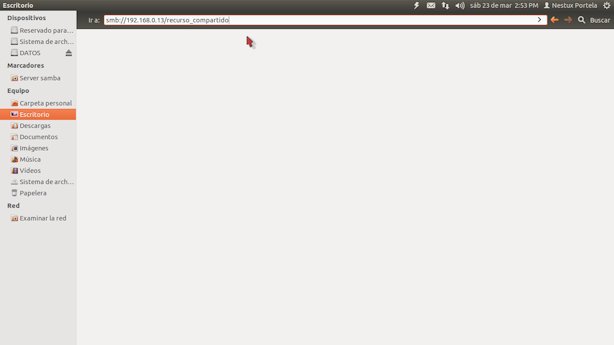



radi s ext4, ali ne radi s ntfs. jedina verzija ubuntu-a koja je bila vrlo jednostavna i radila je 10.04. Od tada nadalje nisam mogao dijeliti datoteke s ntfs particija
Vrlo dobar doprinos, ali u svom ličnom iskustvu nisam mogao konfigurirati Smb sa grafičkim programima koje sam instalirao, pokušajte sa ovom Sambom i sa GAdmin-Sambom, oba u Ubuntu 12.04. Odlučio sam probati putem konzole kako je spomenuto na početku priloga; Trebalo mi je vremena da shvatim kako to učiniti, ali napokon možete dijeliti mape s različitim korisnicima i različitim dozvolama za svakog korisnika. Čini mi se da je sljedeći korak mogućnost postojanja ekvivalenta Active Directory.
Želio bih znati da li je moguće da navedete korake koje treba izvršiti u drugim distro distribucijama, a ako je moguće i putem terminala.
Hvala vam unaprijed.
Odlično, započet ću s testovima, a kasnije ću pokušati konfigurirati kompatibilnost s Active Directoryom. Hvala puno
vrlo dobar doprinos i hvala na informaciji, ali označava grešku "gksu" se ne može pokrenuti
Želio sam konfigurirati win7-ubuntu 13.04 mrežu, ali nisam uspio, već sam pokušao s ovog i drugih blogova, slijedio sam sve upute i ništa. Pokušao sam s konzole, grafički, dodajući dozvole za dijeljenje (automatski), i samo označava da je već podijeljena, ali kada se želi vidjeti mreža, ništa!
Kada instaliram s konzole, želeći je ručno konfigurirati, pokušam nazvati sambu s crtice i čini se kao da nije instaliran, pita me za lozinku za instaliranje, upišem yyyyyyyyy, ništa! Jednostavno ostaje statično instalirati, ali ništa se ne događa.
Volim besplatni softver, i iako već neko vrijeme koristim Ubuntu, osjećam se frustrirano što to ne mogu popraviti, ako biste me mogli uputiti da znam šta da radim, jer prije nego što je mreža dobro funkcionirala bez problema, mogao bih podijeliti printer i iako mi se nije činio U pobjedi sam nosio njihove dijeljene mape, ali otprilike 2 mjeseca ili više počeo sam imati taj problem, pogoršavajući se otprilike mjesec dana, jer mreža više nije postojala, samo dijelim internet, ali ništa drugo.
Sa win7 nemam problema. Ubuntu pokušajte instalirati s 0, ponovo instalirajte sambu, prođite kroz sve blogove, priručnike itd. yyyyyyyyyyyy ništa! opet
Ne želim se stvarno riješiti svog Ubuntu-a, jer moram puno tiskati, što mi je najvažnije, da nije bilo toga, ne bih se žalio.
VELIKO HVALA NA STRPLJENJU I POMOĆI.
P.S.
Ne bih imao ništa protiv da je odgovor poštom ili bilo šta drugo. Važno je da možete riješiti.
Još jednom HILJADA hvala.
Objava je vrlo dobra, ali…. Za one od nas koji već moramo konfigurirati sambu, znamo da nešto nedostaje da bi 100% funkcionirala, a to nije objašnjeno u ovom postu. Nažalost, morat ćete urediti konfiguracijsku datoteku sambe i konfigurirati nekoliko stvari. Očito mi je dosadilo tražiti pomoć na ovom blogu i nikad nisam dobio odgovor. Odgovor koji sam pronašao, guglajući, izvinite me zbog sebičnosti. Ali ono što je jasno je da U Linuksu (barem do danas) NEMA GRAFIČKE PRIMJENE koja konfigurira 100% sambu u skladu s tim. U Windowsima se događa suprotno. Usmjerite Linux.
Vodič za to sa 'servera' bez radne površine bio bi sjajan, već smo ga davno isprobali za školsku učionicu, ali činilo se pretjeranim da moramo otvoriti 150 smbpass i ostavili smo ga.
Instalirao sam ubuntu 13.10 Novi sam u ovom sistemu, ali sviđa mi se što je problem što prilikom montiranja mreže između prozora 8 i ubuntu iz prozora 8 mogu ući u dijeljene mape, ali kad odem ući u zajedničku mapu prozora 8, ne dozvoljava mi da ovo dobijem greška:
Pristup mjestu nije moguć
Nije moguće preuzeti listu dijeljenih mapa sa servera: Veza je odbijena.
molim te pomozi mi
mnogo vam hvala
Živjeli! i hvala vam puno na lekciji. Napokon mogu razmjenjivati datoteke između svoje dvije mašine s Ubuntu LTS 2, zaista je ovaj način vrlo jednostavan, iako sam danima tražio dobru alternativu. Rijetki znaju kako pravilno objasniti ovu temu. Iako se zajedničke mape ne pojavljuju na mreži Windows 12.04, istina je da me nije briga, na kraju sam se zasitio prozora i nadam se da ću ga uskoro moći trajno ukloniti sa svojih računara. Linux i zajednica programera moraju još puno toga raditi, istina, ali u mom slučaju sam se već zaljubio u besplatni sistem, a ovo je nešto drugo, osjećam se slobodno i mirno radim na svom računaru. Imam malo vremena s Linuxom i jako mi se sviđa
gdje konfiguriramo adresu našeg direktorija da je vidimo iz prozora?
Novi sam u ubuntuu i moj problem je:
Kada se nađem u ubuntu softverskom centru i želim instalirati paket, opcija za instaliranje u bes ne pojavljuje se, kaže, koristite ovaj izvor! Šta mogu učiniti u ovom slučaju
Pozdrav, imam problem sa samba sistemom, novi sam u tome i volio bih da mi pomognete, podijelio sam nekoliko mapa i svaka ima jednog ili dva korisnika sa lozinkom, ali kada kreiraju novu datoteku ili mapu, a drugi korisnik želi izmijeniti, ne dopušta vam da vam kaže da je samo za čitanje, pitajte se postoji li način da se to zaobiđe.
pozdravi
Odličan članak, hvala što ste podijelili ...!